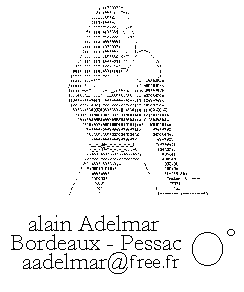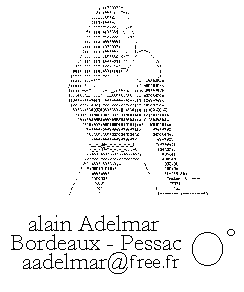Trucs &
Astuces 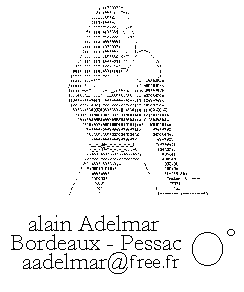
alain Adelmar
Les petites astuces qui rendent la vie plus
agréable, les trucs qu'on tricote au fils des mois de
galère, de tâtonnement. Chacun à les siennes, bien
que Linux soit déjà un système plein de trucs et
astuces. On en découvrent tout les jours sur ce système,
à tel point que je le compare à un gigantesque jeux qui
peut ce découvrir sur plusieurs niveaux et à chaque
chemin que l'on creuse on trouve des astuces accompagnés d'un
clin d'œil du programmeur qui l'a conçu.
- le répertoire qui sauve /home/commun
- dof dor et dod et dir des outils pour modifier les
fichiers, répertoire etc... (scripts perl)
- reforme les balises HTML
tronqués d'un fichier en meta langage (html, htm, XML, etc...)
(le script ici)
- taf traducteur en mode console (il
suffit de taper:
taf easy pour avoir >
facile
- tafk le traducteur anglais-français
(mais aussi klingon-monégasque) avec une interface graphique
d'édition
- pb de compatibilité: ntfs,
clé de données/ancienne distribution, olympus/vieille
distribution,
etc ...
- aj, jago, jaged autant de script perl qui
gère les notes que vous pouvez entrer en mode console, sortir
sur journal html, vous ne perdrez plus des notes importantes tout est
sauvegarder automatiquement et récupérable via journal
"d'un
simple clic".
Ici, je vais juste vous donner les miens, quelques trucs qui me
servent tout les
jours.
Alain Adelmar
Grub le lancer de système
Quelques cas qui causent problèmes et comment y
remédier.
Avec grub normalement il n'y à pas de problème, mais
quand il y à problème ça peu vite devenir super
gênant. Alors normalement les problèmes surviennent suite
à une installation soit suite à une mise à jours,
ou une ré-installation d'un système petit joueur (WinSoft
MicroDoses).
Choses à savoir sur grub en règle
générale:
Normalement on peut installer grub sur n'importe lequel des disque dur,
pourvu que ce disque dur soit sélectionnable par le Bios de
votre bécane.
Si vous avez juste des distributions Linux, vous pouvez effectivement
faire quasiment n'importe quoi, normalement il n'y aura pas de
problème par contre si vous avez aussi une partition Windows, il
est plus sage de la positionner sur la première partition du
premier disque dur et d'installer grub dessus.
Je m'explique, vous pouvez bien sûr faire comme bon vous semble
mais il est plus facile de faire comme indiqué au dessus.
Comprendre grub: Un fichier donne la configuration de grub c'est
/boot/grub/grub.conf
Il vous renseigne comment il voit, et comment il va faire pour lancer
le multiboot, c'est d'ailleurs ce fichier qu'on devra modifier si grub
ne fonctionne pas comme on veut.
exemple:
# grub.conf generated by anaconda
#
# Note that you do not have
to rerun grub after making changes to this file
# NOTICE: You do not
have a /boot partition. This means that
#
all
kernel
and
initrd
paths
are relative to /, eg.
#
root
(hd0,0)
#
kernel
/boot/vmlinuz-version
ro
root=/dev/sdb1
#
initrd
/boot/initrd-[generic-]version.img
#boot=/dev/sdb
|
ceci est en commentaire et vous
indique comment grub appréhende votre système,
donc ce n'est là
qu'a titre d'information
|
| default=0 |
ceci
signifie que si l'utilisateur ne choisi pas, dans les temps un
système pour lancer la bécane, par défaut la
première configuration sera lancé (c'est à dire la
0 (
le dernier noyau Linux)).
Pour faire partir Windows XP par défaut il faut changer
cette ligne en default=2
|
timeout=15
|
c'est le temps que vous aurai pour
vous décider en secondes
|
splashimage=(hd1,0)/boot/grub/splash.xpm.gz
|
le nom de l'écran de choix,
sur quel partition et l'adresse de l'image
|
hiddenmenu
|
si on appuis pas sur TAB
le menu reste caché
|
title Fedora
(2.6.33.3-85.fc13.i686.PAE)
|
title
sera le label du premier choix (Fedora
(2.6.33.3-85.fc13.i686.PAE)
|
root
(hd1,0)
|
indique que la racine de ce
système est sur la première partition du second disque dur
si on avait voulu le
définir sur la première partition du premier DD on aurai
écrit: root (hd0,0)
|
kernel
/boot/vmlinuz-2.6.33.3-85.fc13.i686.PAE ro
|
Indique que le noyau est
/boot/vmlinuz-xxxxxx
(/répertoire/nom_du_noyau)
|
title Windows XP
|
label du second choix qui
paraîtra
comme Windows XP
|
rootnoverify
(hd0,0)
|
indique que la racine de ce
système ce trouve sur la première partition du premier DD
mais de pas vérifier.
|
makeactive
|
de rendre cette partition active
|
chainloader +1
|
et de charger
|
Maintenant il arrive que grub ne ce charge pas suite à
une installation ou une mise à jours.
d'abord regarder les périphérique présent sur
votre système en tapant :
# sudo fdisk -l
puis comparez avec le fichier device.map si vous trouver qu'il manque
un périphérique au fichier map. mettez le à jours
en lançant grub-install sur le périphérique que
vous désirez. Exemple:
# sudo /sbin/grub-install /dev/sda --reboot
ceci installera grub sur le premier DD et restaurera le fichier
device.map par la même occasion.
Téléchargez, installez et
lancer SeaMonkey FR en tapant: sm à la console
Et oui Firefox est trop lourd, lent (bien
que
complet
pour
un
navigateur) et le "SeaMonkey" installer par
yum
n'est pas en français, alors téléchargez
seamonkey-1.1.16.fr-FR.linux-i686.installer.tar.gz
Toutes les commandes sont à entrer en root donc ouvrez une
console et taper:
su -
- téléchargé
-décompresser le paquetage en tapant:
tar -xvf seamonkey-1.1.16.fr-FR.linux-i686.installer.tar.gz
(ce qui va vous donner un
répertoire ./seamonkey-installer)
- installé les bibliothèques standard C++ avec yum en
tapant:
yum install libstdc++.so.5
- placer le répertoire seamonkey-installer dans le bon
répertoire:
mv ./seamonkey-installer /usr/local
- lancer l'installeur ::
/usr/local/seamonkey-installer/seamonkey-installer
(ce qui va ouvrir une fenetre
d'installation, suivre les instructions)
- ôter le répertoire d'installation qui ne sert plus
à
rien:
rm -rf /usr/local/seamonkey-installer
- placer sur votre bureau un lanceur sm :
clic droit de souris sur le bureau, placer un lanceur:
nom: sm
parcourir: /usr/local/seamonkey/seamonkey
changer l'icône: parcourir => /usr/local/seamonkey/chrome/icons/default/defaults/defaults.png
et voilà vous pouvez lancer SeaMonkey en français, on
aurai aussi pu créer un alias dans ~/bashrc
Bureau étendu sur KDE ou sur
Xfce avec xrandr (pareil qu'avec beryl de gnome)
Il vous faut 15 sec pour bénéficier du bureau
étendu avec une carte Ati sur KDE (avec xrandr):
taper la commande:
xrandr
exemple de sortie:
[alain@alain miroir]$ xrandr
Screen 0: minimum 320 x 200, current 2304 x 864, maximum 4096 x 4096
VGA-0 connected 1152x864+1152+0 (normal left inverted right x axis y
axis) 300mm x 225mm
1152x864 75.0*+
1280x1024
74.1 75.0 60.0
1024x768
75.1 70.1 60.0
832x624
74.6
800x600
72.2 75.0
60.3 56.2
640x480
72.8 75.0
66.7 60.0
720x400
87.8 70.1
S-video disconnected (normal left inverted right x axis y axis)
DVI-0 connected 1152x864+0+0 (normal left inverted right x axis y axis)
306mm x 230mm
1152x864 75.0*+
1600x1200 65.0
1280x1024 75.0
1024x768
85.0 75.1
832x624
74.6
800x600
85.1 75.0
640x480
85.0 75.0 60.0
720x400
70.1
(donc on voit qu'il y a VGA-0 et DVI-0, on connaît aussi le mode
qui
fonctionne bien, donc)
puis noter les différents écrans pour adapter la commande:
xrandr --output VGA-0 --mode 1152x864 --output DVI-0 --mode
1152x864 --left-of VGA-0
en mode (su -) et voilà le tour est jouer ...
bien sur remplacer --left-of par --right-of suivant lequel doit
être à gauche ou l'inverse.
ainsi que le nom de vos écran et le mode.
Vous pouvez maintenant créé un alias qui ouvrira le mode
bureau Étendu, pour cela éditer dans ~/.bashrc ou
~/.bash_profil
et donc ajouter la ligne suivante (du style):
alias buroE=xrandr --output VGA-0
--mode 1152x864 --output DVI-0 --mode
1152x864 --left-of VGA-0
voilà c'est fait, vous sauver le fichier .bashrc ou
.bash_profil et au prochain démarrage en tapant :
$ buroE
vous aurai le bureau étendu, et pourrai donc passer les
documents de l'écran de droite à celui de gauche juste
avec la souris, et visse versa.
soit vous vous faite un alias comme pour ouvrir ou vous taper à
la console:
$ ps -ef | grep "xrandr"
>XXXX (PID)
kill XXXX
A noter que vous pouvez peut
être installé beryl sur Xfce ou KDE de
la
doc ici
Quoi
mon post-it à fichier ultra utile
Quoi est une commande, un alias
qu'il suffit de taper suivi d'un nom de fichier ou d'un début de
nom pour avoir la signification et/ou les modifications apportés
à ce(s) fichier(s) (3 à 4 lignes par fichier). Il est
très utile dans de nombreuses circonstances. En effet, lorsque
vous gardez une distribution assez longtemps, vous ne vous rappelez
plus quelle modifications à été faite à tel
ou tel fichier de configuration, document de travail, scripts ...
Qui se rappelle de toutes les
variantes, des modifs, du contenu de tout ses fichiers partout.....?
Moi pas et grâce à la commande quoi je peu voir
l'essentiel du contenu en 3 ou 4 lignes même quand je ne me
rappelle pas complètement du nom du fichier.
Comment ça marche : fastoche lorsque j'écris un
scripts
ou un document ou que je modifie un fichier j'écris une ligne
commençant par :
remd: ou # remd:
lorsque c'est un script ou un exécutable, suivi de quelques
explications exemple:
# remd: ce script permet de
modifier le nom des fichiers d'un répertoire en ajoutant a la
suite du nom leur date de création exemple nom_de_fichier.log
=> nom_de_fichier_120498.log |écrit le 12.04.01| possible
changer localtime(time) ligne 15
Ne pas oublier aussi
d'écrire la ligne ci-dessous dans votre fichier ~/.bashrc
alias quoi="grep -A4 -w remd:"
Une fois placé cette
ligne activera l'alias quoi et le tour et
joué.
Le principal
intérêt de quoi, n'est peut
être pas celui auquel l'on pense.
Et oui en plus de vous renseigner
sur le contenu de votre fichier, il vous servira aussi à
repérer les fichiers modifia, dans leur ensemble.
Je m'explique il vous suffit de taper:
quoi *
et vous allez avoir la liste,
sur deux lignes de tout les fichiers contenant cette balise.
On peut aussi s'en servir dans
d'autre répertoires et en sortie de pipe, ce qui la rend
très utile, voir incontournable.
Je l'ai écris juste pour me
rappeler des fichiers que j'avais modifié ou traduit, mais
depuis je l'utilise pour quantité de choses car utilisé
de manière étendu quoi
devient une commande majeure.
Essayé là et vous
l'adopterai.
Tout mes scripts Perl contiennent
la balise remd: en deuxième lignes (mais on peut la mettre ou
l'on veut), style:
#!/usr/bin/perl -w
# remd: vers 1.1 tafed (Traducteur
Anglais-Français EDitable) ce script permet de traduire du texte
depuis n'importe quelle console.
# Sur Linux ainsi que sur MS DOS
(pour MS DOS ôter /usr/bin/ de la première ligne) le
fichier dico se nommer dico_A-F.dico et
# il est éditable
directement depuis un menu: Ang-Fra | Fra-Ang | Edit . Tafed est Ok _
made by alain Adelmar 25.11.00
Il vous suffit d'entrer vos
commentaire derrière la balise remd: (qui elle même peut
ce trouver derrière un # ).
Donc ultra pratique pour les
script, de plus vous pouvez prendre comme habitude d'entrer un
numéro de version ou une date en début ou en fin de
balise et du même coups vous disposé d'un outils des plus
performant.
Et oui, imaginez toutes les
possibilités que l'on peut tirer d'une telle balise, et le
travail que peut fournir quoi en sorti de pipe et lui même muni
d'une pipe ? ça donne le vertige....
Essayez là, vous ne
pourrez plus vous en passer.
Trouver le
man de quoi.7 au format man ,
quoi.html et celui au le man_quoi
.html
alain Adelmar
Rappel de commandes
super pratique:
Recherche de fichier avec find:
Si vous chercher à savoir quel est le plus récent ou le
plus complet des fichiers qui ressemble à "lettre quelque_chose"
Donc pour trouver tous les renseignements sur les instances d'un
modèle de fichier et le placer dans un fichier:
find /home/commun -type f -name "lettre*" -exec ls -l {} \; >
ls_lettre.log
et voilà tout est dans ls_lettre.log, avec cat ls_lettre.log
Il y a plus court bien sur: find / -type f -name "lettre*"
-print (et qui cherche dans toute
la bécane)
Rechercher à
l’intérieur
d'un man ou d'un fichier avec grep:
Utile lorsque on cherche dans un gros morceau style perlfunc(.1.gz)
man perlfunc | grep -A5 "shift "
ou
man radeon | grep -A10 "BusType"
s'applique aussi sur tout autre fichier avec cat:
cat /etc/fstab | grep "UUID"
pour
éditer en pdf
yum install pdfedit
ou
yum install xournal
dof.pl dor.pl dir.pl et ChgExtinDir.pl
dof pour do on file: ce script permet de faire ce que vous voulez
à un fichier. Je m'explique, usage:
dof.pl -obl liste_div.log sortie_liste.log
Il va ouvrir liste_div en mode binaire avec option latin1 et
placer toutes les lignes dans une variable liste @contenu
puis la il va vous laisser la main pour tout ce que vous
désiré faire...
Il placera la sortie formaté dans sortie_liste.log.
(en somme il fait tout le sale travail, il traite l'entrée et la
sortie et vous laisse faire ce que vous voulez ).
dor pour do on répertoire fait pareil mais pour un
répertoire
les options sur ces scripts vous simplifie la vie, par défaut
sans rien changer il vous feront un affichage détaillé
de ce qu'il trouve à l'intérieur.
ChgExtInDir.pl tout est dans le titre mais il fait plus encore. Je l'ai
écris il y a longtemps, je vais l'améliorer.
Il vous permet de posé un modèle (pattern) et ce par quoi
vous voulez le remplacer. Je m'explique vous avez un répertoire
avec des fichiers de tout les genres mais vous voulez que les fichiers
.txt soit appelé par leurs noms précédé de
la date pour pouvoir en prendre d'autre sans qu'ils s'écrasent
les uns sur les autre et puis pour pouvoir les trier d'un simple coup
de souris par la date, donc style:
note.txt devienne 20090315_note.txt ou XTLI_note.log
retour.txt devienne 20090318_retour.txt ou XTLg_retour.log
ou pour modifier des extension .txt en .log ou par place
d'arrivée style:
note.log en note_1.log
il suffit de taper: ChgExtInDir.pl ".log" "_$.log" /Documents
enfin il y a mille façon de s'en servir, et puis c'est
facilement modifiable, personnalisable.
Le répertoire /home/
commun
Le
répertoire commun
est un bon compromis entre /usr/local et /home/users
surtout lorsqu'il est placé sur sa propre partition, si possible
son propre Disque Dur. C'est la façon la plus sûre, que je
connaisse, pour conserver les données, travailler tous (du
même groupe) , archiver (tout, d'un coup), placer le
Répertoire RCS ou CSV, placer le coffre, etc..
Explication
Tafed (
Traducteur Anglais-
Français Editable)
est un traducteur extensible
pour console DOS ou bash, sh ...car c'est un script Perl qui peut
être appelé depuis la console et qui offre sa traduction
dessus. Il est pratique et fais bien plus que de traduire les mots de
l'anglais en Français et de Français en Anglais.
Et oui, il sers aussi i lorsque vous
chercher un mots que vous ne vous rappelez plus, vous savez qu'il
commence par :
rev..
ou pel ...
Ouvrez Tafed en tapant
./tafed
Choisissez au menu
Anglais_Français ou Français-Anglais ou Edit, puis taper
rev
et il va vous sortir tous les mots
qu'il à commençant par rev et leur traduction suivi de
quelques
exemples, si vous le désirez.
Pratique. Isn't it?
découvrez vite mon
traducteur tafed et son
dico ainsi que le script
pour sa mise à jour.
Sans compter que vous pouvez vous
en servir pour mettre en relation tous ce que vous voulez, pas que
fr-ang ou klingon-fr ou fr-all (pensé
hachage..)
alain adelmar
pour plus de détail jeté un œil sur
le man taf
enjoyed
tafk c'est du taf mais avec une interface
graphique en perlTk
Si vous n'avez pas encore le module Tk installer faite un :
yum install perltk
et c'est fait vous pourrai vous servir de ce programme et créer
les vôtres super facilement. J'ai toujours eu une
appréhension
avec les langages utilisant des interfaces graphique.
Peut être que VisualBasic m'a dégoûter (j'avais la
version
lite
"initiation" et il me manquai toujours quelque chose pour finaliser un
contrôle) à part les exemples données, impossible
de
créer ce que je voulais). Avec perl on peut tout faire et
perl avec Tk permet facilement de faire des trucs qui marche.
Donc tafk qui est mon premier script perl tk je l'ai fait en 2heures
montre en mains il ouvre une fenêtre avec 4 entry 2 bouton
et un
widget text pour voir ce que ça donne, j'aime bien
contrôler avant de
sauver.
Voilà le script est ici et sa page
explicative sera là quand je l'aurai écrite
exemple commenté de perl tk
J'ai traduis un tutoriel perl-tk et j'ai demandé à
l'auteur son approbation pour le publier sur mes pages, dés
qu'il me donne le feux vert je publies ici_même.
Jaged (Editeur de Gestionnaire de
Journalisation ou JournAl Genre Et Date ou Journal pour Amis Gaulois Et
D'ailleurs)
Jaged est un éditeur (en Perl) qui classera vos notes par genres
dans un journal.html à la rubrique (Programmation, Gestion ou
Divers).
Ce qui vous permettra par la suite de les retrouver en cliquant sur les
liens les y menant.
consultez le man jano pour plus ample
détails
Problèmes de
compatibilité entre distribution et matériel:
Rendre compatible votre camera, appareil photo
Olympus D-395
Votre clé mémoire USB FlashPen en chargeant le driver
pour W98SE et W98 ici
Connexion wanadoo câble pppoe
Connexion par la FreeBox (il n'y a rien a faire si vous passer par
l'Ethernet ou USB) quand au WiFi les distro récentes
reconnaissent ce procédé, autrement rechercher les
drivers (google est ton amis)
Ajouter un Disque Dur, ou changer votre
Partitionnement, ntfs non reconnu
Le Multiboot avec Linux, Windows98SE et
Windows XP
no problémo, si vous avez :
Windows98 ou/et Windows XP déjà
installé et que vous installé Linux.
-Il suffit d'installer Linux en déclarant les partition W98 et
XP sous /win98 et /winXP au moment ou il vous demande de choisir un
partition pour root "/" .
En effet à ce moment le système vous demande d'attribuer
les noms au partitions et disque dur. Il suffit de les reconnaitre (en
général il s'en charge tout seul) mais il vous demande de
confirmer votre choix. Ne pas cocher le formatage et donner un nom
à C:\
qui devrai de toute évidence ce trouver sur
/dev/hda et à D:\
qui lui ce trouve souvent en /dev/hdb ou /dev/hdc
appelez les /win98 pour /dev/hda et
/winXP pour /dev/hdb
Quand vous arriver au bootloader il vous proposera grub ou lilo
avec grub c'est très facile il reconnais tout et vous
créé un multiboot aux ognons dans presque tout les cas.
lilo aussi mais dés fois il faut revenir pour parachever
la configuration.
Si tout les systèmes sont installer Linux, W98 et XP
et que vous avez été obligé de réinstaller
Windows XP donc perdu le multiboot grub pas de problème:
Vous booter depuis le CD d'installation ou depuis une disquette ou
loadlin ou linux rescue puis une fois devant une console Linux
vous regarder sur /boot/grub si grub-config vous parai
catholique, si oui taper
/sbin/grub-install hd0
ce qui aura pour effet de réinstaller grub sur le MBR (Master
Boot Record)avec les choix déjà défini dans
grub-config
puis relancer le système et vous verrez une magnifique
fenêtre très classe vous demandant votre choix entre
Linux
Windows98
WindowsXP
En règle générale grub le fait très bien,
il existe même un grub pour Windows téléchargeable
sur sourceforge.
Mais vous avez déjà celui de votre distribution qui le
fait très bien (n'ayez pas peur grub c'est facile, c'est
costaud) pour plus d'info => taper: info grub ou info grub-install
alain Adelmar